Pozorní používatelia môžu zistiť, že na systémovej jednotke v systéme Windows 7, 8.1 a 10 je pomerne veľký priečinok WinSxS, ktorého veľkosť sa postupom času len zväčšuje. Čo je to za priečinok, čo je v ňom uložené a ako ho vyčistiť?
Čo je priečinok WinSxS v systéme Windows
Pôvodne bol priečinok WinSxS koncipovaný ako adresár na ukladanie súborov aktualizácií systému. Ak napríklad chcete vrátiť späť akúkoľvek nainštalovanú aktualizáciu v systéme Windows 7, systém v tomto procese použije dočasné súbory uložené vo WinSxS. Pri inštalácii aktualizácií systému sa teda priečinok WinSxS stáva väčším a väčším - koniec koncov, musíte uložiť údaje o všetkých zmenách. V časoch Windows 7 na to nikto nemyslel - systém fungoval iba na plnohodnotných počítačoch, kde neboli problémy s dostupnosťou voľnej vnútornej pamäte.
Windows 8.1 priniesol éru pevných diskov SSD, ako aj tabletov a transformátorov. Mnoho používateľov s vnútornou pamäťou iba 32/64 GB začalo pozornejšie sledovať stav disku a priečinok WinSxS nemohol prejsť ich pozornosťou. Mechanizmus vypĺňania zostal rovnaký - systém jednoducho uložil všetky údaje o nainštalované aktualizácie, ktoré by za rok alebo dva mohli byť napísané až do 15 GB. Microsoft, podobne ako používatelia, už nemohol tento trend ignorovať a Windows 8 pridal niekoľko mechanizmov na čistenie tohto priečinka.
Všetky metódy čistenia boli migrované z Windows 8.1 na Windows 10. V novom operačnom systéme Microsoft však priečinok WinSxS získal niekoľko nových funkcií. Teraz ho používajú aj niektoré systémové mechanizmy. A, mimochodom, akékoľvek funkcie Rezervovaná kópia a obnovuje v systéme Windows 8 aj Windows 10, sú prepojené s priečinkom WinSxS.
Prečo priečinok WinSxS zaberá veľa miesta
Ako sme uviedli vyššie, priečinok WinSxS je s každou aktualizáciou systému stále väčší. Spočiatku to však nie je také malé - aj po inštalácii systému sa objem adresára môže pohybovať od niekoľkých stoviek megabajtov po niekoľko gigabajtov. Prečo je WinSxS taký veľký a zaberá veľa miesta?
Najprv od systému Windows 8 priečinok WinSxS obsahuje niektoré systémové súbory a komponentov, vrátane kritických. Za druhé, priečinok WinSxS je v skutočnosti menší, ako sa zdá. Dôvodom je, že obsahuje mnoho odkazov na súbory v adresári Windows. Explorer napríklad považuje odkazy za samotné súbory, takže skutočná veľkosť WinSxS sa bude líšiť od toho, čo je zobrazené v jeho vlastnostiach.
Ako odstrániť priečinok WinSxS
V žiadnom prípade. Odstránenie priečinka spôsobí, že sa váš systém už nikdy nespustí. Dôvodom je skutočnosť, že okrem iného ukladá dôležité systémové súbory.
Ako vyprázdniť priečinok WinSxS v systéme Windows 7
V systéme Windows 7 existuje iba jeden spôsob, ako vymazať tento priečinok.
- Uistite sa, že máte nainštalovanú aktualizáciu KB2852386.
- Otvorte ponuku Začnite, Ďalej Všetky programy.
- Nájdite priečinok Štandardné.
- Pravým tlačidlom myši kliknite na program Príkazový riadok a vyberte Spustiť ako správca.
- Zadajte príkaz cleanmgr a stlačte Zadajte.
- Začiarknite políčko Čistenie aktualizácií systému Windows a stlačte OK... Ak taká značka začiarknutia nie je, potom nie je čo vymazávať.
- Reštartujte počítač.
Ako určiť veľkosť priečinka WinSxS v systéme Windows 10 a 8.1
Vyššie sme napísali, že Explorer správne neurčuje veľkosť priečinka WinSxS. Našťastie systém poskytuje mechanizmus na správne meranie objemu WinSxS.
Analyzujme, ktoré čísla čo znamenajú.
- Veľkosť úložiska súčiastok podľa prieskumníka- najčastejšie nesprávny objem priečinka, ktorý prieskumník zobrazuje.
- Skutočná veľkosť skladu komponentov- správny objem priečinka, ktorý sa vypočíta bez zohľadnenia odkazov na adresár Windows.
- Zdieľané s Windows- množstvo kritických systémových súborov obsiahnutých v priečinku WinSxS.
- Zálohy a zakázané súčasti- množstvo súborov určených na vrátenie komponentov k predchádzajúcim verziám a na aktiváciu deaktivovaných komponentov. Nie je rozhodujúce pre prevádzku systému.
- Vyrovnávacia pamäť a dočasné údaje- množstvo súborov, ktoré sa používajú na zrýchlenie systému. Nie je to kritické pre jej prácu.
V „čistom“ systéme, ktorý bol nedávno nainštalovaný, môže byť veľkosť priečinka podľa prieskumníka a skutočná veľkosť rovnaká. Navyše väčšina súborov v priečinku WinSxS môže byť kritická pre systém. Po inštalácii niekoľkých aktualizácií sa však situácia zmení.
V. príkazový riadok K dispozícii budú aj údaje o dátume posledného čistenia a odporúčanie, či vykonať ručné čistenie alebo nie. Sami sa však môžete rozhodnúť, či to musíte vykonať - nič z toho neublíži.
Vyčistite priečinok WinSxS v systéme Windows 10 a 8.1
Metódy čistenia priečinka WinSxS v systéme Windows 8.1 a Windows 10 sú rovnaké a budú fungovať v každom operačnom systéme. Existujú štyri z nich:
- Použitie obslužného programu Čistenie disku... Tento proces je podobný vyčisteniu priečinka v systéme Windows 7. Nemusí byť veľmi presný - chyby pri odhadovaní veľkosti odstránených alebo komprimovaných súborov niekedy dosahujú niekoľko stoviek megabajtov.
- S pomocou mechanizmu DISM... Toto je najlepší spôsob.
- Používaním DISM s odstránením predchádzajúcich verzií komponentov. Nebudete môcť vrátiť aktualizácie funkcií alebo sa vrátiť k predchádzajúcej verzii systému, ale bude uvoľnené viac miesta.
- Použitie obslužného programu Plánovač úloh... Funguje v podstate rovnako ako DISM, ale niekedy sa nemusí spustiť. Okrem toho sa neodstránia dočasné súbory vytvorené za posledných 30 dní. Môžete tiež nastaviť automatické čistenie.
Poďme ich analyzovať jeden po druhom.
Ako vyčistiť priečinok WinSxS v systéme Windows 10 a 8.1 pomocou programu Čistenie disku
Vyčistite WinSxS vo Windows 10 a 8.1 pomocou DISM
Ako vyčistiť WinSxS v systéme Windows 10 a 8.1 pomocou DISM pri odstraňovaní predchádzajúcich verzií komponentov
Ešte raz vás upozorňujeme, že takéto čistenie vás pripraví o možnosť vrátiť späť verzie komponentov a systému. V prípade, že spoločnosť Microsoft omylom vydá kumulatívnu aktualizáciu systému Windows 10 s kritickými chybami a vy túto operáciu vykonáte po jej inštalácii, nebudete sa môcť vrátiť k predchádzajúcej verzii operačného systému.
Čistenie priečinka WinSxS v systéme Windows 8.1 a Windows 10 pomocou pomôcky Plánovač úloh
Ako sme už uviedli, tento mechanizmus je takmer rovnaký ako DISM. Pekným doplnkom je možnosť nakonfigurovať automatické spustenie čistenia.
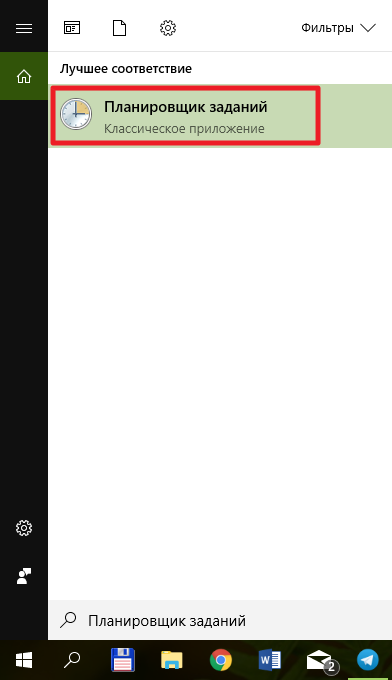
Úlohu môžete spustiť práve teraz:

Môžete tiež nastaviť automatické spustenie, napríklad keď sa počítač nepoužíva:

Teraz už viete, prečo je priečinok WinSxS potrebný, prečo je taký veľký a ako ho vyčistiť v systéme Windows 7, Windows 8.1 a Windows 10.
Operačné systémy z rodiny Windows vníma mnoho používateľov takmer ako štandard „flotácie“ a tendencie postupne zahadzovať nepotrebné súbory. Na takýchto presvedčeniach je bohužiaľ niečo pravdy.
Preto popularita rôznych druhov optimalizačných programov, ktoré umožňujú udržať populáciu týchto odpadkov pod relatívnou kontrolou, nijako neklesá. Niektorí používatelia však majú málo zo svojej funkčnosti, a preto sa rozhodnú vziať veci do vlastných rúk. Výsledky môžu byť katastrofálne.
Často napríklad zmažú adresár WinSxS. Čo je to za priečinok, prečo jeho vymazanie môže zďaleka najlepšie ovplyvniť výkon vášho systému? Odpoveď na túto otázku nájdeme v našom článku.
Čo to je?
Aby sme pochopili, prečo je to také dôležité, bolo by dobré najskôr zistiť jeho účel. Najprv sa musíte trochu vrátiť a porozprávať o histórii operačného systému Windows. Faktom je, že vydanie notoricky známeho systému Windows XP sa stalo skutočne významnou udalosťou: rad systémov 9x bol úplne uzavretý, po ktorých sa odrody NT stali hlavnými.
Problém je však v tom, že mnohé z funkcií, ktoré boli v starších verziách požadované, sú z jedného alebo druhého dôvodu potrebné v nových systémoch. Spravidla je to kvôli problémom s kompatibilitou, pre ktoré sú rovnaké internet Explorer staré chyby zo starých verzií boli starostlivo prenesené.
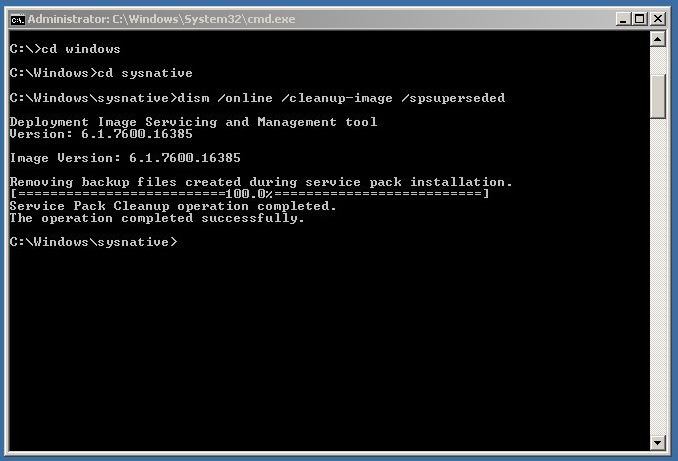 Adresár WinSxS sa teda stal úložiskom takýchto starodávnych prvkov. Čo je to za priečinok? Ide len o systémové „smetisko“? Nie, nie je to také jednoduché.
Adresár WinSxS sa teda stal úložiskom takýchto starodávnych prvkov. Čo je to za priečinok? Ide len o systémové „smetisko“? Nie, nie je to také jednoduché.
Úprava popisných súborov
Keď vyšiel Windows Vista, došlo k hlbokým zmenám v jadre systému, ktoré sa navonok nijako neprejavovali. Predtým teda boli všetky súčasti popísané súbormi INF, zatiaľ čo vo verzii Vista bola prvýkrát zavedená metóda „binárny súbor + XML“. Tento balík obsahuje takmer všetko od kľúčov databázy Registry až po systémové nastavenia.
Všetky tieto balíky sú uložené vo WinSxS. Čo je to za priečinok, zjednodušene povedané? Dá sa to nazvať dôležitým systémovým úložiskom, ktoré obsahuje všetky informácie o systéme. V skutočnosti je tento adresár miniatúrnym operačným systémom. Teraz je zrejmé, aké dôsledky bude mať jeho odstránenie?
Najčastejšie po takom barbarskom kroku systém vôbec nebude fungovať. A ak sa nejakým zázrakom zachovajú niektoré z jeho funkcií, bude stále nemožné na ňom úplne pracovať.
Dá sa to vyčistiť?
Zvláštne, ale takáto operácia je celkom prijateľná. Časom veľkosť tohto priečinka začína rýchlo rásť. Dôvodom je skutočnosť, že medzi súčasťami systému vznikajú nové spojenia a niektoré z nich sú už zastarané.
Nezabudnite, že systém sa neustále mení a zlepšuje: napríklad pri inštalácii aktualizácií sa v priečinku zobrazujú nielen nové, ale aj staré verzie systémových súborov. To sa robí, aby bolo možné vrátiť sa k starému pohľadu na systém. 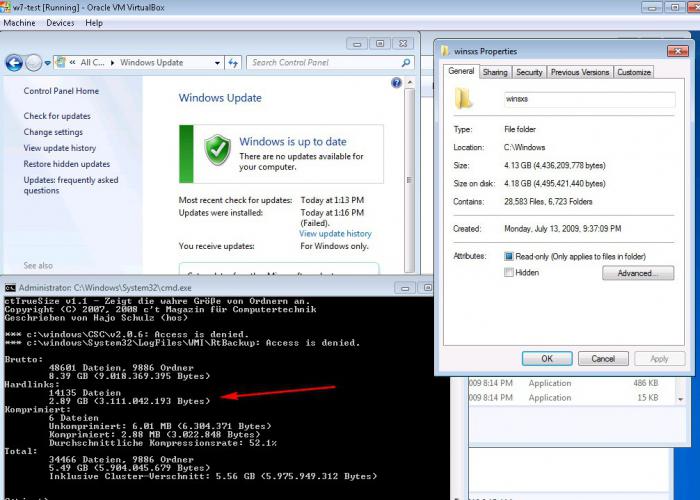
Jednoducho povedané, v dôsledku údržby a prispôsobovania bude objem tohto adresára neustále rásť, kým jedného dňa neprekročí všetky rozumné limity. Pred čistením WinSxS si však musíte zapamätať niekoľko jednoduchých pravidiel.
Po prvé, na „sanitáciu“ by mali byť použité iba systémové nástroje od samotného Microsoftu. Za druhé, manuálna zmena jeho komponentov je neprijateľná, pretože dôsledky takejto „kreativity“ budú nepredvídateľné. Po tretie, ak nerozumiete významu tohto čistenia a veľkosť systémového disku to umožňuje, je lepšie túto myšlienku úplne opustiť. Výkon síce nezvýšite, ale môžete si v hojnosti zarobiť na problémy.
Ako prebieha čistenie?
Už sme povedali, že pred čistením WinSxS musíte použiť služby špeciálneho nástroja. Je skrytý v hlbinách systému, a preto bežných užívateľov ani podozrievať z jeho existencie. Hovorí sa mu DISM a v súčasnosti je vo Windows zahrnutá jeho ôsma verzia.
Na spustenie obslužného programu musíte mať práva správcu. Ak ho chcete spustiť v tomto režime, vykonajte nasledujúce operácie: kliknite na tlačidlo „Štart“ a v otvorenej ponuke nájdite vyhľadávací reťazec. Zadajte do neho slovo „CMD“, stlačte tlačidlo „Enter“.
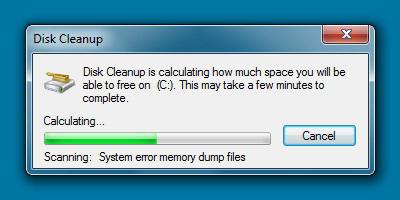 V pravej časti okna sa zobrazí zoznam nájdených prvkov, medzi ktorými bude aj súbor s rovnakým názvom. Kliknite na ňu pravým tlačidlom myši a v rozbaľovacej kontextovej ponuke vyberte položku „Spustiť ako správca“.
V pravej časti okna sa zobrazí zoznam nájdených prvkov, medzi ktorými bude aj súbor s rovnakým názvom. Kliknite na ňu pravým tlačidlom myši a v rozbaľovacej kontextovej ponuke vyberte položku „Spustiť ako správca“.
Najprv zistíme, či je čistenie v konkrétnom okamihu skutočne nevyhnutné. Na to musíte použiť nasledujúci príkaz: "Dism.exe / Online / Cleanup-Image / AnalyzeComponentStore".
Potom sa objaví niekoľko nezrozumiteľných riadkov, ktorých význam teraz vysvetlíme. Takže za riadkom „Obchod s komponentmi
Druhý riadok zobrazuje skutočnú veľkosť všetkých komponentov, ktorými by sa mal riadiť. Nakoniec poslednou hodnotou je počet tých systémových súborov, ktoré boli nahradené novými, a preto ich možno bezbolestne odstrániť.
Prvý spôsob
Je to najjednoduchšie a najefektívnejšie. Takže priečinok WinSxS Windows 7 je menší, spustite príkazový riadok v administratívnom režime. Zadajte doň nasledujúci príkaz: „Dism.exe / Online / Cleanup-Image / StartComponentCleanup“. Uplynie trochu času, potom vás systém informuje, že operácia bola dokončená.
Pozor! Ak ste operáciu vykonali prvou metódou, všetky ostatné akcie je možné vynechať, pretože prestanú mať zmysel.
Druhý spôsob
Znova spustite emulátor príkazového riadka v režime správcu. Zadajte do neho príkaz „cleanmgr“ a potom stlačte kláves „Enter“. Spustí sa obslužný program B najnovšie verzie"Windows" môže dokonca určiť veľkosť starých súborov aktualizácie systému ktoré je možné bezbolestne odstrániť z OS.
Tretí spôsob
Táto metóda je určená na odstránenie všetkých starých verzií komponentov, ktoré už nie sú potrebné. Je to mimoriadne užitočné pre majiteľov počítačov, ktorí už niekoľko rokov používajú rovnakú verziu systému Windows.
Dôležité! Ak sa budete riadiť našimi radami, aktualizáciu nebudete môcť vrátiť späť. Varovanie je o to dôležitejšie, že v poslednej dobe utrpeli používatelia systému Windows 7 sériu zlyhaní systému spojených s neúspešnou opravou KB2859537. Ak je však s vašim operačným systémom všetko v poriadku, priečinok WinSxS (povieme vám, ako ho zmenšiť) môže byť zrevidovaný.
Túto operáciu vykoná príkaz „Dism.exe / Online / Cleanup-Image / StartComponentCleanup / ResetBase“. Zisk z množstva voľného miesta na disku bude priamo závisieť od celkového počtu aktualizácií, ktoré ste nainštalovali od inštalácie samotného systému. Stáva sa, že veľkosť uvoľneného priestoru sa meria v gigabajtoch. 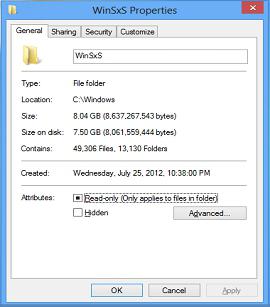
Mám to vyčistiť?
Takže po všetkom vyššie uvedenom môžete mať nejaké problémy. A je to pochopiteľné: na jednej strane nárast množstva uvoľneného priestoru láka, ale na druhej strane ... Čo budete robiť, ak sa nejaký aktualizačný súbor ukáže ako problematický?
Ak existuje zodpovedajúci súbor WinSxS, nie je sa čoho obávať. Ale keď tam nie je, v niektorých prípadoch môže pomôcť iba preinštalovanie systému. Pred touto operáciou vám preto dôrazne odporúčame rozhodnúť sa, či tento kúsok voľného miesta skutočne potrebujete. Navyše, ako viete, v systéme Windows 8 je WinSxS čiastočne optimalizovaný systémovými nástrojmi, takže by ste si s tým nemali príliš robiť starosti.
Veľkosť moderná pevné disky osobné počítače môže dosiahnuť niekoľko terabajtov, čo je dobrá správa, ale nech už niekto hovorí čokoľvek, nedokážu sa natiahnuť. A keď na disku zostane málo miesta, myšlienka, čo robiť ďalej a kam umiestniť obsah, začína používateľa znepokojovať čoraz viac.
Vďaka vlastnej sekcii je všetko jednoduché. Na konci je možné niektoré súbory presunúť na niektoré vymeniteľné médiá. Ale čo s tým systémový oddiel? Prípadne môžete odstrániť body obnovenia, čo sa vo všeobecnosti neodporúča, a nepoužívané programy... Ten druhý nevyhovuje všetkým používateľom a okrem toho program, ktorý má byť odstránený, by mal zaberať veľa miesta na disku.
Logika je vo všeobecnosti nasledovná - čím je program väčší, tým je užitočnejší.

Existuje ďalší spôsob - vyčistiť „dočasný“ systém Priečinok WinSxS umiestnené v adresári Windows. Ak operačný systém používate už dlhší čas, pravdepodobne prídete na to, že jeho veľkosť je niekoľko gigabajtov. Existovali používatelia, ktorých WinSxS vážil dve desiatky gigabajtov. Odstránenie „nevyžiadanej pošty“ nahromadenej vo WinSxS je tiež možnosťou, ale musíte k nej pristupovať s mimoriadnou opatrnosťou.
Vymazanie tohto systémového adresára nie je to isté, ako zbaviť sa obsahu priečinka TEMP. Prečo je to tak? Poďme najskôr zistiť, čo je priečinok WinSxS a na čo slúži vo všeobecnosti.

WinSxS čo je to za priečinok
Priečinok WinSxS sa prvýkrát objavil v systéme Windows Vista a obsahoval informácie o konfigurácii operačného systému a jeho súčastí. V nasledujúcich verziách systému Windows sa účel priečinka WinSxS celkovo nezmenil.
Áno, bol optimalizovaný, ale súbory, ktoré obsahuje, majú pre systém stále značnú hodnotu, a preto ich mazanie krivými rukami môže viesť k smutným následkom. Obsah adresára WinSxS predstavujú staré súčasti aktualizácie systému, ktoré ukladajú informácie na obnovu systému pomocou konfiguračných súborov, ako aj pevné symbolické odkazy alebo pevné odkazy.
Napriek zdanlivej zbytočnosti môžu byť staré aktualizačné komponenty dokonca veľmi užitočné. Ak nabudúce Aktualizácia systému Windows nastanú problémy, vždy sa môžete vrátiť k starým verziám, a tým obnoviť normálna práca systémy.
Teraz nie je ťažké pochopiť dôvody, prečo priečinok WinSxS zaberá na pevnom disku toľko miesta. Jeho rast je priamo úmerný frekvencii aktualizácií. Staré systémové komponenty sú archivované a kopírované do adresára WinSxS, čo v skutočnosti vedie k jeho zvýšeniu. V skutočnosti však jeho veľkosť zriedka presahuje 15 GB. Správcovia súborov vrátane Prieskumníka vás navyše oklamú tým, že veľkosť priečinka WinSxS nadhodnotia asi o 40 percent.
Týchto 40 percent sú súbory symbolických odkazov, ktoré neobsahujú skutočné údaje, ale iba na ne odkazujú. „Skutočné“ súbory môžu byť umiestnené v iných systémových adresároch, napríklad v systéme Windows, ProgramData atď. Po prvé, odstránenie odkazov na veľkosť WinSxS nijako neovplyvní, a za druhé, toto môže opäť viesť k problémom.
Ak ste Používateľ systému Windows 8, tiež stojí za zváženie, či má vôbec zmysel tento priečinok upratovať. Faktom je, že na rozdiel od systému Windows 7, v ôsmej verzii, „extra“ súbory sa automaticky vymažú podľa zadaných nastavení plánovača úloh.
Čistenie winsxs
Preto má zmysel vyčistiť priečinok WinSxS iba v dvoch prípadoch. Buď priečinok WinSxS skutočne nabral „nekontrolovateľné“ veľkosti, čo je pre siedmu typickejšie Verzie systému Windows, alebo si každý gigabajt vážite natoľko, že ste pripravení riskovať výkon svojho systému. Existuje niekoľko spôsobov, ako vyčistiť priečinok WinSxS. Najľahšie, ale nie najviac efektívna metóda je použiť nástroj systému cleanmgr, známy aj ako Čistenie disku. Ak ho chcete spustiť, zadajte príkaz do poľa Spustiť cleanmgr a stlačte Enter. Uznávaš?



Čistič Winsxs - DISM
Ďalší spôsob je oveľa efektívnejší. Tentokrát použijeme nástroj konzoly DISM. Odstránime všetky verzie aktualizácií bez čakania na naplánovanú operáciu. Ak to chcete urobiť, spustite nasledujúci príkaz v príkazovom riadku spustenom ako správca:

DISM.exe / online / Cleanup-Image / StartComponentCleanup

Ďalší príkaz odpovie na odstránenie archívnych súborov vytvorených počas procesu inštalácie balíka Service Pack. Ak to chcete urobiť, zadajte do príkazového riadka nasledujúci riadok:

Pozor! Po vykonaní tohto príkazu už nebudete môcť odstrániť nainštalované balíky aktualizuje a vráti sa k starým verziám. Mimochodom, ak nie je čo odstrániť, dostanete takú správu (ako na obrázku).
Môžete tiež odinštalovať staré verzie pre každý komponent. Ak to chcete urobiť, použite tento príkaz:
DISM.exe / online / Cleanup-Image / StartComponentCleanup / ResetBase

Dôsledky budú úplne rovnaké ako v prípade použitia príkazu DISM.exe / online / Cleanup-Image / SPSuperseded .

Čo iného môžete urobiť pre vyčistenie priečinka WinSxS. Najnovšie verzie systému Windows majú takú užitočnú funkciu, ako je zapnutie / vypnutie systémových komponentov na požiadanie. Ak otvoríte ovládací panel a potom prejdete do sekcie „Programy a funkcie“, pochopíte, o čo ide. Niektoré z týchto komponentov, aj keď nie sú začiarknuté, sú na disku stále prítomné. Na ich stiahnutie sa nemusíte pripájať k Centre aktualizácií, môžete ich nainštalovať priamo z disku. Nachádzajú sa teda v priečinku WinSxS.
Ak súbory komponentov zaberajú veľa miesta na disku, môžete ich odstrániť. K tomu opäť použijeme už známy nástroj DISM. Spustite konzolu a zadajte nasledujúci príkaz:
DISM.exe / Online / Angličtina / Získať funkcie / Formát: Tabuľka

Zobrazí sa zoznam komponentov a ich stav. Povolené - povolené, Zakázané - zakázané. Na odstránenie súčiastky zo systému použite nasledujúci príkaz:
DISM.exe / Online / Disable-Feature / featurename: NAME / Remove
Kľúčové slovo NAME tu znamená názov komponentu. Napríklad musíme odstrániť modul Microsoft-Hyper-V-All.
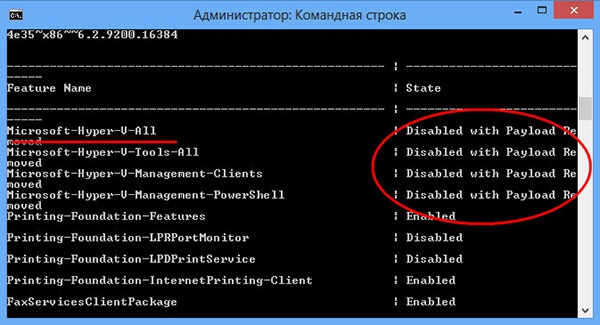
DISM.exe / Online / Zakázať-Funkcia / Názov názvu: Microsoft-Hyper-V-All / Odstrániť
Ak teraz znova spustíte príkaz Získať funkcie, uvidíte, že stav komponentu sa zmenil na „Zakázané s odstráneným užitočným zaťažením“, čo znamená „deaktivované s odstraňovaním užitočných súborov“.
Výsledok:
Ako vidíte, nie je na tom nič ťažké. Testovali sme všetky vyššie popísané možnosti a zistili sme, že sú celkom účinné a efektívne. Ale čo je najdôležitejšie, naše akcie neviedli k žiadnym negatívnym dôsledkom pre operačný systém.
Všetko, čo zostane v priečinku WinSxS, by sa nemalo odstraňovať. A jeden moment. Na vyčistenie tohto priečinka nepoužívajte náhodné nástroje nájdené na internete.
Prax ukázala, že používanie takýchto „čističov“ často viedlo k úplná reinštalácia systémy. Dávajte tiež pozor na to, že v žiadnom zo známych optimalizátorov nenájdete funkcie na čistenie adresára WinSxS.
Ak nie ste začiatočník počítačový užívateľ, pravdepodobne ste počuli alebo narazili na priečinok WinSxS. Nemohla si pomôcť, ale kládla otázky, tk. zaberá dosť veľa miesta. A keďže na každom megabajte na disku C záleží, myslím, že vás lákalo zmenšiť veľkosť tohto priečinka.
Priečinok bohužiaľ nielenže zaberá veľa miesta, ale neustále rastie. Hromadí sa rôzne nevyžiadané súbory, a čím dlhšie pracujete na jednom OS, tým viac „váži“ WinSxS. Ak vás hlboko znepokojuje priečinok Windows, ktorý zaberá veľa miesta v systéme Windows 7, ukážem vám, ako ho trochu zmenšiť.
Prečo potrebujete WinSxS
Priečinok WinSxS je priečinok služieb, je potrebný na ukladanie verzií systémové komponenty OS nainštalovaný skôr. Inými slovami, vďaka obsahu tohto priečinka sa používateľ môže v prípade potreby vrátiť k predchádzajúcej verzii operačného systému.
Keď sú staré súbory nahradené novými, toto pravidlo nefunguje vo vzťahu k WinSxS: sú v ňom uložené aj staré varianty. Pretože neexistuje žiadny substitučný proces, neustále rastie.
Ako vyprázdniť priečinok WinSxS
Web ponúka rôzne cesty vymažte tento priečinok služby, ale takmer všetky vedú k chybám a poruchám operačného systému. Zapnuté tento moment existuje iba jedna možnosť, pomocou ktorej môžete priečinok čiastočne vymazať, a jeho podstata je nasledovná:
Po dokončení všetkých krokov priečinok WinSxS samozrejme zostane na svojom mieste. Zmenší sa, pretože všetky staré verzie súborov budú odstránené, zostanú iba tie predposledné. Z toho vyplýva záver, že ak ste nedávno nainštalovali operačný systém, nemusí byť v priečinku čo odstrániť. A naopak, ak je Windows 7 v počítači dlhší čas, priečinok „schudne“ o niekoľko gigabajtov.
Vo všeobecnosti to vyskúšajte a pamätajte, že vyššie uvedená metóda je jediná, ktorá nepovedie k strate operačného systému! Preto by ste to nemali riskovať a používať iné neoverené metódy, je nepravdepodobné, že budete od nich čakať na pozitívny výsledok.
Problém voľného miesta na pevnom disku počítača a aký je tento priečinok winsxs- otázky sú aktuálne a aktuálne, a to napriek tomu, že objem dnešných pevných diskov sa už meria v terabajtoch. Postupne a nepostrehnuteľne sa zo dňa na deň pevný disk zaplní mnohými rôznymi súbormi, až sa ukáže, že je preplnený kapacitou.
Porovnanie veľkostí Priečinky systému Windows
Chaotické hľadanie najdrahších súborov a adresárov často privedie používateľa do priečinka winsxs, ktorý sa nachádza v hlavnom adresári operačného systému Windows 7. Keď som zmeral veľkosť tohto priečinka winsxs na mojom pevnom disku sa ukázalo, že to trvá asi šesť gigabajtov! Prvým krokom je samozrejme odstránenie winsxs spolu s jeho obsahom, aby sa takého „zaťaženia“ jednoducho a efektívne zbavili. To by sa však nemalo robiť, pretože takýto krok môže viesť k veľmi smutným a nepredvídateľným následkom. Ako a pomocou akých metód je možné zmenšiť veľkosť priečinka winsxs, poviem vám v nižšie uvedenom materiáli.

Tento priečinok winsxs sa nachádza v priečinku operačného systému Windows, zvyčajne na C: \ Windows \ winsxs, a je určený na ukladanie predtým nainštalovaných systémových komponentov systému Windows.
- V skutočnosti ide o špeciálny druh úložiska, ktoré obsahuje všetky potrebné informácie o systéme, od systémových kľúčov až po potrebné inštalačné súbory.
- Vďaka priečinku winsxs je vždy možné vrátiť sa k predchádzajúcej verzii systémových súborov, ktorá bola pred aktualizáciou relevantná.
- Zakaždým, počas ďalšej aktualizácie operačného systému, sú do tohto adresára zapísané staré verzie súborov a údaje o zmenách, takže používateľ má vždy možnosť vrátiť sa k predchádzajúcej verzii, ak sa niečo pokazí.
- Preto čím viac je aktualizácií nainštalovaných a tým dlhšie sa používajú operačný systém, čím je príslušný priečinok väčší.
Tiež poznamenávam, že skutočná veľkosť adresára winsxs môže byť menšia, ako nám ukazuje prieskumník a správcovia súborov, kvôli použitiu tzv. „Tvrdé odkazy“. Skutočnú veľkosť tohto adresára je možné zobraziť zadaním príkazového riadka s právami správcu (relevantné pre Windows 8 a vyšší):
Dism.exe / Online / Cleanup-Image / AnalyzeComponentStore
Myslím, že sme prišli na to, čo je winsxs a aký je jeho účel, teraz sa porozprávajme o zmenšení priečinka a vymazaní obsahu.
Čo sa stane, ak odinštalujete winsxs?
Ak odstránite winsxs Systém Windows jednoducho prestane fungovať a pravdepodobne ho budete musieť znova usporiadať alebo sa budete musieť pokúsiť obnoviť súbory, ktoré boli predtým odstránené. A aj keď sa OS spustí, stále nebude fungovať úplne. Preto sa musíte pokúsiť vyhnúť takémuto vývoju udalostí pomocou iných, efektívnejších metód.
Zmenšenie veľkosti priečinka winsxs
Existuje niekoľko možností, ako zmenšiť veľkosť priečinka winsxs, zameriam sa na tie najbežnejšie a najefektívnejšie.
Čistenie winsxs pomocou pomôcky Čistenie disku

Ak chcete využiť možnosti tohto pomocného programu, musíte kliknúť na „Tento počítač“ a v okne, ktoré sa otvorí, umiestnite kurzor myši nad systémový disk„C“ stlačte pravé tlačidlo myši a zvoľte „Vlastnosti“. V zobrazenom okne kliknite na „Čistenie disku“ a v nasledujúcom okne kliknite na „Vyčistiť systémové súbory“ a potom potvrďte začatie postupu. Systém bude analyzovať odstránenie nepotrebných systémových súborov a potom ich odstráni. Po odinštalovaní budete musieť reštartovať počítač.

Ďalšou možnosťou, ako vymazať priečinok winsxs, je použiť tento nástroj cleanmgr.exe... Spustite príkazový riadok ako správca a zadajte príkaz cleanmgr, vyberte systémovú jednotku a kliknite na tlačidlo „Ok“. Tento nástroj môžete tiež spustiť pomocou príkazu „Štart“ - „Spustiť“ alebo použiť ktorýkoľvek populárny Správca súborov, do ktorého musíte napísať cleanmgr. V zobrazenej ponuke budete musieť vybrať možnosť „Vyčistiť systémové súbory“, potvrdiť operáciu a potom reštartovať počítač.
Ako to vyzerá vizuálne, môžete vidieť na tomto videu:
Tieto postupy sú celkom jednoduché a môžu používateľovi uvoľniť niekoľko gigabajtov predtým obsadeného miesta v adresári winsxs. Upozorňujeme, že staré verzie súborov budú odstránené, s výnimkou predposledných.
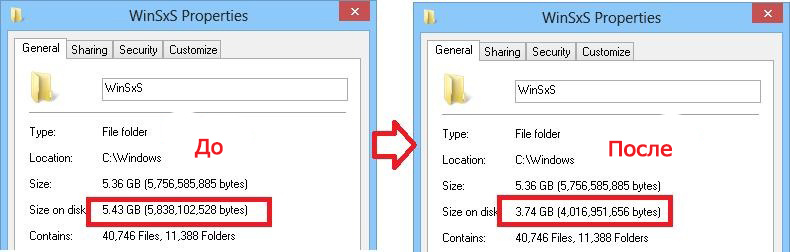
Používame dism.exe
Tento program je určený na prácu s obrázkovými súbormi, ich rozbaľovanie a spúšťanie. V takom prípade stačí na príkazovom riadku napísať nasledujúce:
Dism.exe / Online / Cleanup-Image / StartComponentCleanup
a počkajte, kým program vykoná potrebné operácie. Po ich dokončení reštartujte počítač.
Záver
Potom, čo som zistil, že tento priečinok winsxs je potrebný a jeho obsah je hodnotný, už viac neexistujú úvahy o vymazaní winsxs. Prezentované metódy vám umožňujú ľahko a pohodlne zmenšiť veľkosť priečinka winsxs a uvoľniť tak až niekoľko gigabajtov voľného miesta na pevnom disku. Je dôležité mať na pamäti, že veľkosť príslušného priečinka časom rastie, preto je potrebné jeho nástroje systematicky zmenšovať pomocou nástrojov uvedených v tomto článku.
Zároveň je tiež dôležité dodržiavať pravidelnú „hygienu pevný disk», Zabráňte jeho chaotickému vypĺňaniu, pravidelne čistite a odstraňujte nepotrebné a nepoužívané súbory, čím zvýšite množstvo voľného miesta pre vaše primárne úlohy. Veľa štastia.
V kontakte s

